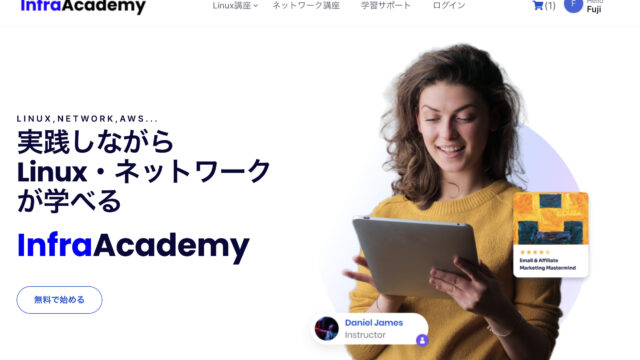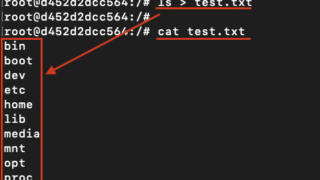こんにちは、フルスタックエンジニアのryuです。
ネットワーク構築と聞くと、難しそうで複雑なイメージがあるかもしれません。しかし、Packet Tracerを使うことで、簡単にネットワーク構築の練習を行うことができます。この記事では、Packet Tracerを使ったネットワーク構築の練習方法をご紹介します。初心者の方でも安心して取り組める内容となっていますので、ぜひチャレンジしてみてください。
目次
Packet Tracerとは何か?
今回の記事では、PacketTracerでネットワーク構築する方法について解説します。そもそも、PacketTracerとな何なのでしょうか?
まずはPacketTracerの概要について解説します。
Packet Tracerの概要
Packet Tracerは、Ciscoが提供するネットワークシミュレーションツールです。ネットワークエンジニアや学生にとって、仮想的なネットワーク環境を構築・テストするための重要なソフトウェアとなっています。
ネットワーク構築の練習をしたい方には、ピッタリのツールです。
Packet Tracerの特長
Packet Tracerは、リアルなネットワークデバイスを仮想的に組み合わせることができます。ルータ、スイッチ、コンピュータなど、さまざまなデバイスを用意して、ネットワークの設計やトラブルシューティングを行うことが可能です。
Packet Tracerでネットワーク構築の練習
Packet Tracerでネットワーク構築の練習をしたい場合、以下の講座にて練習することが可能です。
このサイトではお試しで簡単なネットワーク構築の練習を行います。
次に、簡単なネットワークをPacketTracerでネットワークを解説します。
Packet Tracerで簡単なネットワーク構築の練習をする
ここでは、Packet Tracerを使って簡単なネットワーク構築の練習を行います。
PacketTracerで機器の配置
まずPacketTracerを開きましょう。
何もないまっさらな状態だと思います。
この何もないところから、ネットワークを構築していきます。
PCやネットワーク機器・LANケーブルを配置するには、左下の赤枠の部分から、ドラッグ&ドロップで配置します。
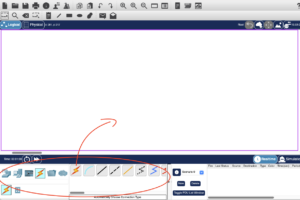
それでは、PCを配置してみましょう。
左下からPCを選択して、ドラッグ&ドロップで配置します。
配置が完了したら、PC同士を接続します。
通信を行うためには、LANケーブルというケーブル接続する必要があります。
LANケーブルは、雷のマークを選択します。
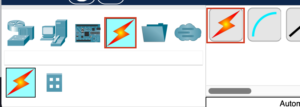
その後、PCをクリックすると接続することができます。
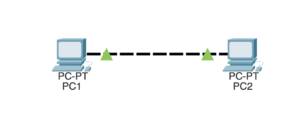
IPアドレスの設定
IPアドレスを設定するには、PacketTracerのPCをクリックします。
クリックすると、PCの設定画面が表示されます。
設定画面のタブから「Desktop」→「IP Configuration」をクリックします。

その後、以下のようにIPアドレスを設定する場所が表示されます。
IPv4 Addressに、192.168.1.1
Subnet Maskに 255.255.255.0
を入力してください。
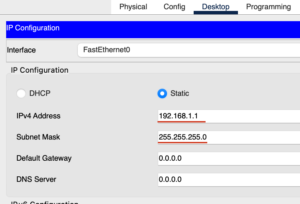
設定が完了したら左上の×で閉じてください。自動で保存されます。
両方のPCに”192.168.1.1″と”192.168.1.2″のIPアドレスを設定します。
pingコマンドで通信確認をする
最後にpingコマンドで通信確認を行います。
pingコマンドを使う場合は、まずPCをクリックします。
設定画面が表示されたら、「Desktop」→「Command Prompt」をクリックします。
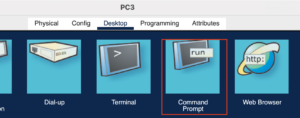
このターミナルから、以下のコマンドを実行します。
ping 192.168.1.1
ping 192.168.1.2双方間で通信ができたらネットワーク構築の完了です。
VLANなど応用的なネットワーク構築の練習
Packet Tracerはスイッチやルーターを使うことで様々なネットワークを構築することができます。
例えば、VLAN構成や複数間のネットワークのルーティングです。
これら応用的なネットワークの構築方法は、InfraAcademyというインフラ学習サービスで解説しております。
実践的にインフラ学習サイトInfraAcademy(インフラアカデミー)
以下のようなネットワーク構築に取り組むことができます。
VLANを使ったネットワークの構築
VLANを使ったネットワークの構築では、以下のような構成を構築します。
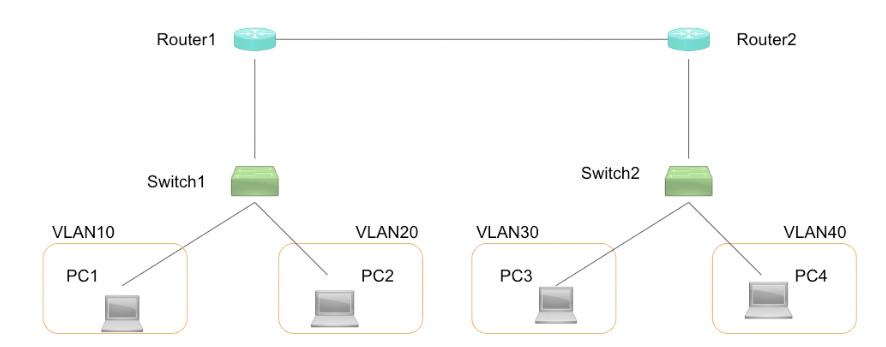
ルーター2台と、スイッチ2台を用意して、ネットワークを4つ構築します。ネットワークはVLANで仮想的に分割します。
さらに、VLAN間でも通信ができるようにルーティングの設定も行います。
動的ルーティングを練習するネットワーク
次に動的ルーティングを練習するネットワークの構築です。以下のようなネットワークの構築を行います。
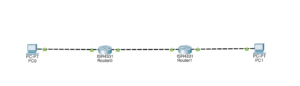
ルーター2つを用意して3つのネットワークのルーティングをRIPやOSPFを使って経路交換を行います。
ネットワークを構築しながら、動的ルーティングの仕組みを学びます。
InfraAcademyでは、このようなネットワークを構築しながら、学習することができます。PacketTracerを使って、実践的に練習できます。
一部無料でお試しできるので、興味のある方は以下からご覧ください。
まとめ
今回の記事は、PacketTracerでネットワーク構築の練習について解説しました。
PacketTracerは、ネットワークの練習に最適なシミュレーターです。CCNAやネットワークスペシャリストの取得を目指す方は、ぜひ使ってみてくださk。
当ブログでは、このようなネットワークやITに関する記事を紹介しているので興味のある方は引き続きご覧ください。